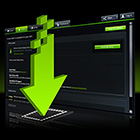テストレポート
GeForce Experienceの新機能「WhisperMode」を試す。ノートPCの動作音はどの程度減らせるのか?
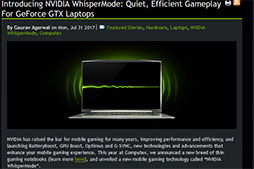 |
WhisperModeは,GeForce GTX 1060以上を搭載するノートPCと「GeForce 384.76 Driver」以降と組み合わせることで利用できる機能だ。ユーザーがGeForce ExperienceでWhisperModeを有効にすると,ノートPCの3D性能にリミッターがかかり,意図的にゲームのフレームレートを制限するように動作するため,排気ファンによる騒音を抑制できる,というのがNVIDIAの主張だ。対応するPCゲームは,発表時点で400タイトル以上もあるという。
3D性能に意図的なリミッターをかけると聞けば,「そんな状態で快適なプレイが実現できるのか」とか,「有意なほど騒音が減るのか」といった疑問が湧いてくるだろう。そこで,実際にノートPCを用意して簡単なテストを行い,WhisperModeはどのように設定するのかや,どれくらいの効果があるのかを検証してみることにした。
Max-Qデザインとともに生まれたWhisperMode
フレームレートを40〜60程度に抑えて発熱と騒音を減らす
 |
WhisperModeの誕生には,NVIDIAの「Max-Q Design」(以下,Max-Q)デザインの登場が,深く関わっている。
Max-Qは,薄型軽量で高性能なゲーマー向けノートPCの実現を目指して,
Max-Qの動作モード(以下,Max-Qモード)では,消費電力と性能のバランスが最も高くなるポイントを狙うので,最大限に性能を追求する一般的なGeForceにおける動作モード(以下,標準モード)に比べると性能自体は落ちるが,消費電力も引き下げられるので,放熱能力に制約のある薄型軽量ノートPCでも利用できるという理屈だ。
それに対して,WhisperModeは,Max-Qモード以上に静音性を重視して,GPU性能の上限を低めに設定する動作モードである。WhisperModeでは,あるゲームを60fpsや30fpsで動作させることを目標として,できる限りGPUの性能を下げるという。それにより,GPUの発熱が低く抑えられて放熱に余裕が生まれるので,空冷ファンの回転数を減らして,騒音を小さくできるという理屈だ。
ただ,WhisperModeは,Max-Q対応ではないノートPC向けGPUでも利用できるのが,大きな違いである。
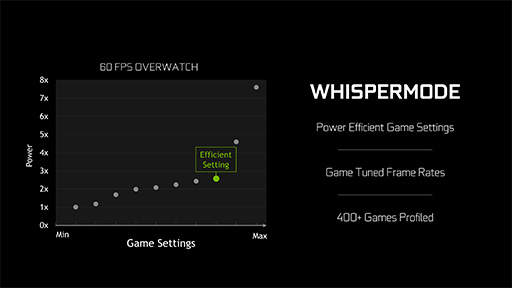 |
NVIDIAによると,FPSの「Overwatch」は60fps,アクションRPGの「The Witcher 3」は40fpsを,WhisperMode有効時におけるフレームレートの目標にしているそうだ。たしかに,これくらいのフレームレートをキープできるのならば,ゲームが快適にプレイできないということはなさそうに思える。
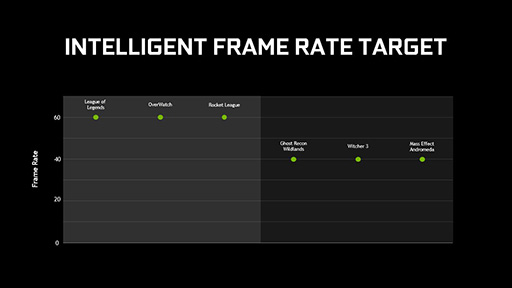 |
ちなみにNVIDIAは,WhisperModeによるフレームレートの制限のことを,「Frame pacing」(フレームペーシング)と表現していた。Frame pacingとは,マルチGPU環境において,ゲームのフレーム(≒映像)が正常に描画されずに表示されなかったり,描画が崩れたりする現象を防いで,フレームを正常に表示する機能のことだ(関連記事)。
このFrame pacingが,WhisperModeのフレームレート制限にどう関わっているのかは,NVIDIAによる具体的な説明がないので正直分からない。ただ,フレームの欠落や崩れは,GPUの性能が対象とするゲームが要求する性能よりも低いときに発生するので,性能を意図的に下げてGPUを動かすWhisperModeでも,Frame pacingの仕組みは有効に機能するということだろうか。
WhisperModeの設定方法
全体設定とゲーム個別の設定に分かれる
さて,実際のゲームでWhisperModeを使用するには,2つの手順が必要だ。
まず1つめは,GeForce Experienceの設定画面を開いて「ゲーム」を選び,右ペインにある「WHIPSER MODE」のトグルスイッチをオンにする。これでWhisperModeが利用可能になる。
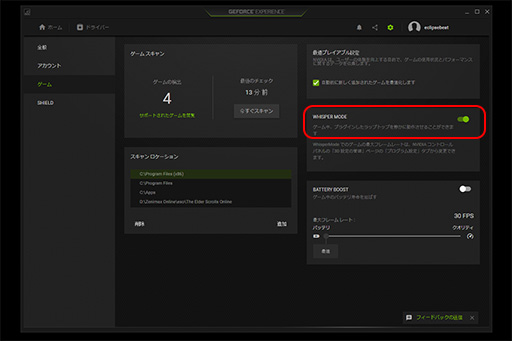 |
続いて,2つめの手順であるゲーム別の設定を行う。
WhisperModeを有効にした状態で,GeForce Experienceのホーム画面から設定したいゲームの「詳細」を選ぶと,ゲーム別の最適化設定を行う画面に切り替わる。ここで,画面中央右端にあるレンチ型のアイコンをクリックすると,カスタム設定のダイアログが表示されるはずだ。
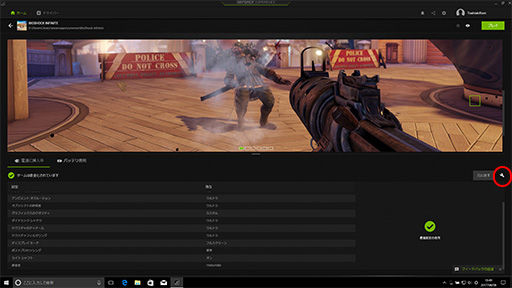 |
すると,カスタム設定ダイアログにある「最適化」スライダーの下に,[最適]と書かれた緑色のボタンがあるので,これをクリックすると,スライダーは最適が指し示す位置に移動する。この状態でダイアログ右下にある「適用」の文字をクリックすると,WhisperModeに最適な,そのゲームのグラフィックス設定が行われるという仕組みだ。
WhisperModeで,対象のゲームを実行する準備は,これで完了である。
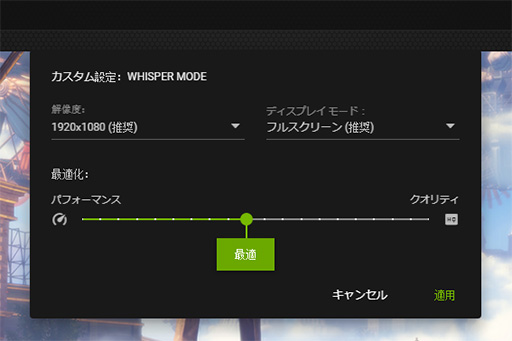 |
筆者が確認した限りでは,「解像度」や「ディスプレイモード」の設定は,スライダーの「最適」設定を選んでも変わらなかった。解像度などは,ユーザー自身で選択してね,ということだろうか。
ところで,「GeForce Experienceが対応していないゲームで,WhisperModeは使えないのか?」という疑問を持った人もいるかもしれないが,それについては後段で説明したい。
実験にはGeForce GTX 1070搭載のALIENWARE 15 R3を使用
 |
今回の検証には,Dellのゲーマー向けノートPC「ALIENWARE 15 R3」(関連記事)を使用した。
ALIENWARE 15 R3には,搭載するコンポーネントによっていくつかのバリエーションがあるが,今回テストした機材は,ノートPC向け「GeForce GTX 1070」をGPUに,4コア8スレッド対応の「Core i7-7820HK」をCPUに搭載するハイスペックな構成となっている。搭載する液晶パネルが,NVIDIA独自のディスプレイ同期技術「G-SYNC」に対応しているのもポイントだ。
なお,ALIENWARE 15 R3には,Max-Qデザインに対応する「GeForce GTX 1080」を採用した構成もあるのだが,今回は,既存のノートPC向けGeForce GTX 10におけるWhisperModeの挙動を検証することが目的なので,あえて一般的なノートPC向けGeForce GTX 1070搭載モデルを選択した次第である。
それ以外の主な仕様は以下のとおり。
●テストに使用したALIENWARE 15 R3の主なスペック
- CPU:Core i7-7820HK(4C8T,定格2.9GHz,オーバークロック時最大4.3GHz,共有L3キャッシュ容量8MB)
- チップセット:Intel CM236
- メインメモリ:PC4-19200 DDR4 SDRAM 8GB×2
- グラフィックス:GeForce GTX 1070(グラフィックスメモリ容量8GB)
- ストレージ:SSD(PCIe M.2接続,容量256GB),HDD(Serial ATA 6Gbps接続,容量1TB)
- パネル:15.6インチ液晶 解像度1920×1080ドット,G-SYNC対応
- 無線LAN:IEEE 802.11ac(Rivet Networks Killer 1535)
- 有線LAN:1000BASE-T(Rivet Networks Killer Ethernet E2400)
- 外部インタフェース:Thunderbolt 3×1,Mini DisplayPort 1.4×1,HDMI 2.0×1,Graphics Amplifier専用端子×1,USB 3.0 Type-C×3,USB 3.0 Type-A×2
- スピーカー:内蔵2ch+サブウーファ
- バッテリー容量:92Wh
- ACアダプター:付属
- 公称サイズ:389(W)×305(D)×25.4(H)mm
- 重量:3.49kg
- OS:64bit版Windows 10 Home
なおテストしたタイミングの都合により,ドライバソフトウェアはGeForce 384.76 Driver,GeForce Experienceは3.8.0.89を使用している。GeForce Experienceのアップデートによって,WhisperMode対応ゲームが増加したり,WhisperModeの設定に調整が加わる可能性もあるので,最新版のドライバソフトウェアとGeForce Experienceを使うようにしてほしい。
また,今回はNVIDIAから,WhisperModeのテスト用としてデジタル騒音計を借用した。凝った包装で送られてきたが,中身は,国内でも3000円未満で買える市販の騒音計であるため,NVIDIAに有利な結果が出るような機材でもないだろう。
 |
 |
今回は,編集部の会議室にPCと騒音計を設置し,人のいない時間帯を見計らってテストを行った。騒音計はカメラ用の三脚に取り付け,ALIENWARE 15 R3のディスプレイ面から約50cm離れた,筆者の耳の高さに合わせた位置に設置している。
 |
なお,騒音計は測定データのログを保存する機能がないので,計測中の様子をビデオ撮影して,ビデオ映像から音量の数字を調べるという手段をとった。夏場のオフィスビルなので,室内では,冷房が動作する音がかすかに聞こえている。そのため,完全無響室での計測ほどの精度は出ないが,十分目安にはなるだろう。
WhisperModeは,安定したフレームレートを維持するように動く
それでは計測を始めよう。まずは,WhisperModeの有効無効で,ゲームの性能はどの程度変化するかを確認してみた。今回はテスト時間の都合と,操作音が入らないベンチマークモードでの計測を行うために,筆者のSteamライブラリにあった「BioShock Infinite」を使い,ベンチマークレギュレーション 15.0に準拠したやり方で計測している。
テスト解像度は,ALIENWARE 15 R3のディスプレイ解像度である1920×1080ドットのフルスクリーン表示に設定し,WhisperModeを有効にした状態に加えて,WhisperModeを無効にして,GeForce Experienceの最適化設定を施した状態(グラフ内では「GFE最適化」と表記),そしてベンチマークレギュレーション 15.0における高負荷設定である「UltraDX11_DDOF」(グラフ内では「UltraDX11」と表記)の3種類で,平均フレームレートを計測してみることにした。
WhisperMode時とGeForce Experienceの最適化設定時のグラフィックス設定は表1のとおり。WhisperMode時の設定は,品質の低下が見て分かりやすいテクスチャやアンチエイリアシングは,可能な限り高い設定にしつつ,オブジェクトの詳細度やダイナミックシャドウを下げるといったカスタマイズを施しているようだ。
| WhisperMode時 | GeForce Experienceの 最適化設定時 |
|
| アンチエイリアシング | オン | オン |
| アンビエントオクルージョン | 低 | ウルトラ |
| オブジェクトの詳細度 | ウルトラ | 標準 |
| グラフィックスのクオリティ | カスタム | カスタム |
| ダイナミックシャドウ | ウルトラ | オフ |
| テクスチャのディテール | ウルトラ | ウルトラ |
| テクスチャフィルタリング | ウルトラ | ウルトラ |
| ディスプレイモード | フルスクリーン | フルスクリーン |
| ポストプロセッシング | 代替 | 標準 |
| ライトシャドウ | オン | オン |
| 解像度 | 1920×1080 | 1920×1080 |
フレームレート計測の結果はグラフ1のとおり。WhisperModeのフレームレートは,きれいに約60fpsで頭打ちとなっている。BioShock InfiniteにおけるWhisperMode有効時のターゲットフレームレートが,60fpsに設定されていることがよく分かる結果といえよう。
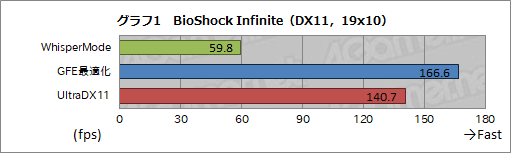 |
面白いのは,平均フレームレートよりも最小フレームレートのほうかもしれない。グラフ2は,最小フレームレートの変化を時間順に並べたものだ。見てのとおり,ほかの2項目は,最小フレームレートが大きく変動しているのに対して,WhisperMode時は最小フレームレートの変動が非常に少ない。
プレイフィールが悪化しないようにするには,フレームレートが目標値を下回る時間を極力短くすることが大切である。WhisperModeでは,その点に重きをおきながら,余計な処理負荷を与えないように設定を作り込んでいる様子がうかがえるのではないだろうか。
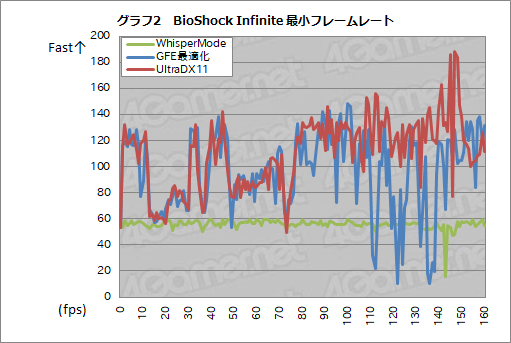 |
それでは,肝心の騒音レベルはどう変わったのだろうか。ベンチマーク計測中の騒音レベルを5秒おきにプロットしたのがグラフ3だが,その違いは歴然としている。PCがアイドル状態の騒音は,およそ41.5dBA前後だったのに対して,WhisperMode時は平均で42dBA弱と,ごくわずかに音量が増加したくらいで済んでいる。この程度なら,深夜にゲームをプレイしていても,同居人から苦情がくることはなさそうだ。
一方,WhisperMode時以外の2パターンは,平均で47〜48dBA程度の騒音が出ていた。50dBAが「静かな事務所」程度の騒音レベルだそうだが,実際に静かな会議室でこれだけの騒音が発生すると,かなりうるさく聞こえる。ゲームのサウンドをスピーカーから鳴らしている場合は,音量を上げないと聞き取りにくくいレベルだろう。
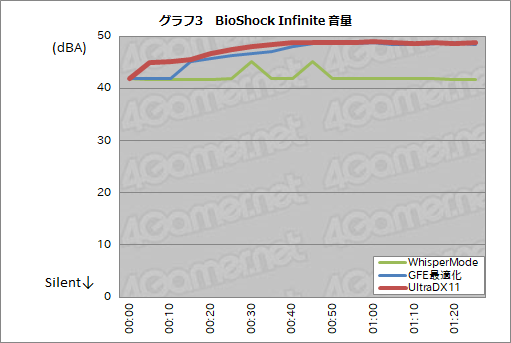 |
次に,筆者が日常的にプレイしているMMORPGの「Elder Scrolls Online」を使い,高負荷な環境が持続すると,騒音レベルはどう変化するかをテストしてみた。
ベンチマークモードのないゲームであり,まったく同じ条件でのテストはできないため,ゲーム内で「ドルメン」と呼ばれる,10人以上のプレイヤーの集団が,連続的に出現する大量の敵と戦うという比較的負荷の高い場所でプレイしながら騒音レベルを測定することにした。
WhisperMode有効時のフレームレートは,60fpsで頭打ちになるのを確認している。WhisperMode時とGeForce Experienceの最適化設定時のグラフィックス設定は表2のとおり。WhisperMode時は,影や遠景の表示距離といった負荷のかかる要素を省略しつつ,見た目で違いが分かりやすい要素は,なるべく有効にした設定になっているようだ。
| WhisperMode時 | GeForce Experienceの 最適化設定時 |
|
| ゆがみ | オフ | オン |
| アンチエイリアシング | オン | オン |
| アンビエントオクルージョン | オン | オン |
| サンプリングのクオリティ | 高 | 高 |
| シャドウのクオリティ | オフ | 高 |
| テクスチャのクオリティ | 高 | ウルトラ |
| ディスプレイモード | フルスクリーン | フルスクリーン |
| パーティクルの不可視距離 | 85 | 100 |
| ブルーム | オン | オン |
| 太陽光線 | オン | オン |
| 最大パーティクルシステム | 1792 | 2048 |
| 水面反射のクオリティ | オフ | 高 |
| 草 | オン | オン |
| 表示距離 | 25 | 100 |
| 被写界深度 | オン | オン |
| 解像度 | 1920×1080 | 1920×1080 |
プレイ中の様子をビデオカメラで撮影した動画を掲載しておこう。動画は,ゲームのサウンドはオフにして,PCからの騒音(と筆者のキーボードの操作音)だけの状態で撮影している。騒音計の液晶パネルに音量が表示されているので,音だけでなく数字でも確認できるはずだ。GeForce Experienceの最適設定時のプレイを「通常モード」,WhisperMode有効時を「WhisperMode」と表記している。
見てのとおりというか,聞いてのとおりと言うべきか。GeForce Experienceの最適設定時における騒音はかなり大きく,50dbA弱の音量が約2分間ずっと続いている。Elder Scrolls Onlineは,決してGPU負荷の高いゲームではないのだが,排気ファンは全開で回っている印象だ。
一方,WhisperMode有効時は,動画スタート時こそ45dBA程度であるものの,徐々に騒音レベルが上がっていき,最終的には47dBA前半まで音量が増えているのが分かる。確かに,高負荷の設定に比べれば騒音は小さいのだが,静かな室内ということもあり,WhisperMode有効時でも十分すぎるほどファンの音が耳障りだったことは否定できない。
WhisperModeを使えば,深夜の室内でも騒音を気にしなくてすむというレベルには,至っていないのが実情だろう。
GeForce Experience非対応のゲームは,フレームレートの制限のみ
さて,BioShock InfiniteとElder Scrolls Onlineは,どちらもGeForce Experienceでサポートされているゲームであった。それでは,GeForce Experienceでサポートされないゲームで,WhisperModeは使えるのだろうか。
サポート外のゲーム代わりに,「ファイナルファンタジーXIV:紅蓮のリベレーター ベンチマーク」(以下,FFXIV紅蓮のリベレーター ベンチ)を試してみたところ,面白い事実が判明した。
GeForce ExperienceでWhisperModeを有効にした状態では,「NVIDIAコントロールパネル」の「3D設定の管理」欄に,「WhisperMode」という項目が現れるのだ。そこで,プログラム設定でFFXIV紅蓮のリベレーター ベンチを追加してみたところ,WhisperModeの項目には,初期値として「40 FPS」が設定された。GeForce Experience側でWhisperModeを無効化すると,この項目は表示されなくなる。
値のところをクリックすると,スライダーが表示され,最小では30fps,最大では120fpsまで調整できるようになっていた。どうやら,これで任意のターゲットフレームレートを設定できる仕組みのようだ。
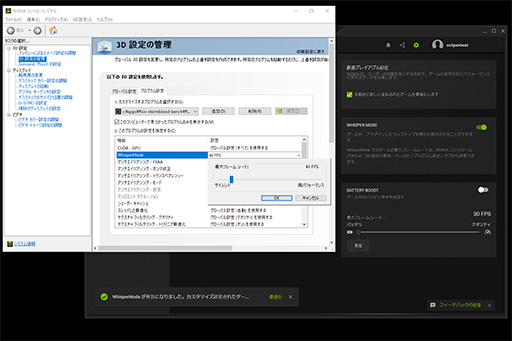 |
「なるほど,これでターゲットフレームレートを設定し,あとは自分でグラフィックス設定を調整すればいいわけだな」と,これを見た筆者は考えた。ところがである,プログラム設定でWhisperModeのフレームレートをいろいろ変えてみたものの,スライダー上ではターゲットフレームレート変わったように見えるのに,実測したフレームレートは初期値の40fpsから変わっていない。ベンチマークを何回実行しても,WhisperModeが有効である限り,40fpsで実測値が頭打ちになってしまったのだ。おそらくは,NVIDIAコントロールパネル側のバグではないだろうか。
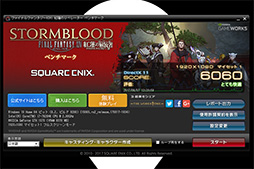 |
ただ,最高品質側では,平均フレームレートが38.1fpsまで落ちていたので,WhisperModeを有効にした状態で40fps前後を維持したいのであれば,標準品質相当までグラフィックス設定を落としたほうが無難だろう。
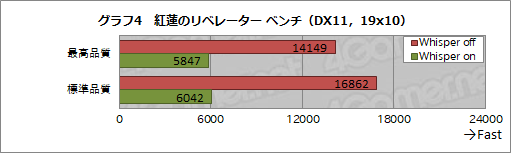 |
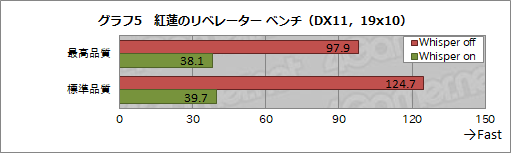 |
騒音計での音量測定結果(グラフ6)を見てみると,BioShock Infiniteほど効率よく静音化できていない様子がうかがえる。
WhisperModeが無効の状態では,48dBA台半ばが続いていた。一方,WhisperMode有効時は,テスト開始から1分程度は42dBA弱を維持していたものの,長時間の負荷が続くと徐々に騒音レベルは上がっていき,最終的には46dBA半ばまで音量が上がってしまっている。2dBA程度の違いだと,マイクのそばにいても「気持ち静かかな?」程度の差にしか聞き分けられない。
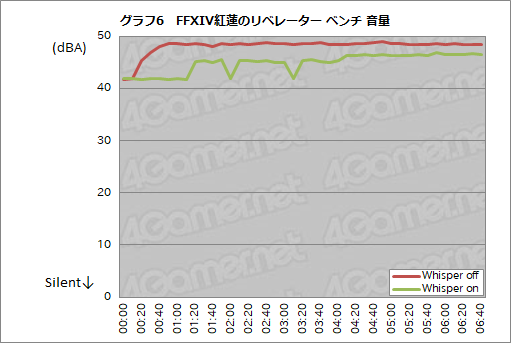 |
高負荷が続く状態では,WhisperModeであっても相応に騒々しくなるという状況は,ここでも変わらないと言えよう。
WhisperModeの真価は,Max-Q対応薄型軽量ノートPCで発揮されるのかも?
まとめに入ろう。簡単なテストを実施した限りでは,GeForce Experienceに対応した設定を用意してあるゲームでは,WhisperModeには一定の静音効果が認められる。しかし,その効果は短時間しか持続せず,プレイ時間が長くなると,結局はそれなりに大きな騒音が発生してしまう傾向にあるようだ。WhisperModeの最適設定よりも,さらに描画品質を落としていけば,騒音の増大を抑制できる可能性はあるが,騒音を避けるためならば,グラフィックス設定を落としていくのも辞さないというゲーマーが,どの程度いるのかは疑問に思える。
そうなると,5分10分で1プレイが終わるゲームならともかく,連続して1時間程度プレイするようなゲームでは,WhisperModeの効果はあまり感じられないというのが,実情ではないかと思う。
WhisperModeがMax-Qと同時に発表されたことを考えると,もしかしたら,WhisperModeが最も効果的に機能するのは,Max-Q対応ノートPCと組み合わせたときなのかもしれない。Max-Qのターゲットである薄型軽量のゲーマー向けノートPCが登場してきたときに,改めてWhisperModeの真価を確認してみたいものだ。
NVIDIA公式BlogのWhisperModeに関するポスト(英語)
- 関連タイトル:
 GeForce Driver
GeForce Driver
- 関連タイトル:
 GeForce GTX 10
GeForce GTX 10 - この記事のURL:
キーワード
Copyright(C)2011 NVIDIA Corporation